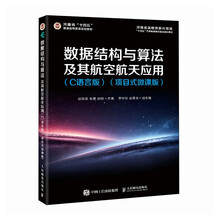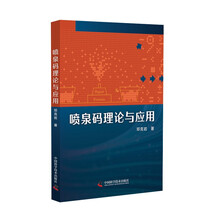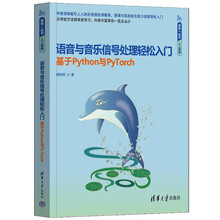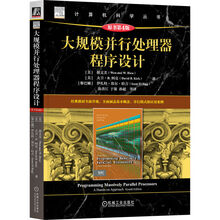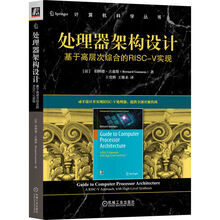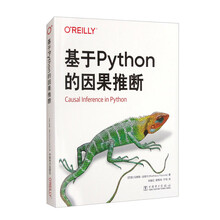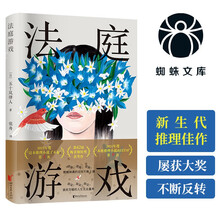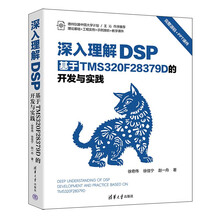《SolidWorks 2013机械设计从入门到精通(中文版)》系统地介绍了SolidWorks 2013中文版软件在草图绘制、三维建模、装配体设计、工程图设计和仿真分析等方面的功能。本书每章的前半部分介绍软件的基础知识,后半部分通过一个内容较全面的范例介绍具体的操作步骤,引领读者一步步完成模型的创建,使读者能够快速而深入地理解SolidWorks软件中一些抽象的概念和功能。
《SolidWorks 2013机械设计从入门到精通(中文版)》可作为广大工程技术人员的自学教程和参考书籍,也可作为大专院校计算机辅助设计课程的教材。本书所附光盘包含书中的实例文件、操作视频录像文件和每章的PPT演示文件。
展开